Kérdés
Probléma: Hogyan lehet kijavítani a HYPERVISOR ERROR BSOD-t a Windows 10 rendszerben?
Üdvözlöm, ma ismétlődő HYPERVISOR ERROR Blue Screen of Death összeomlik. Főleg játék közben fordul elő, bár néhányszor előfordult olyankor is, amikor a PC alapvetően tétlen volt. Windows 10-et használok.
Megoldott Válasz
HYPERVISOR ERROR A Blue Screen of Death hirtelen felléphet, és a Windows azonnali újraindulását eredményezheti, megszakítva a munkát. Kétségtelenül az ilyen megszakítás jelentős kényelmetlenséget okozhat az embereknek. A legtöbb esetben a a rendszer az újraindítás után helyre tud állni a hibából, és a számítógépes munka minden nélkül folytatódhat problémákat.
A Blue Screen hibák, bár bosszantóak és néha károsak, létfontosságú szerepet játszanak a Windows környezetben. Ez a jelenség lényegében megakadályozza a rendszer kritikus károsodását, ami a számítógép azonnali újraindítását eredményezi. Mint már említettük, egy újraindítás általában elegendő a leállási hiba helyreállításához.
A probléma azonban akkor kezdődik, amikor a felhasználók többször tapasztalják ugyanazt a BSOD-t. A legtöbb esetben egy felhasználói művelet váltja ki, bár ez összefüggésbe hozható a háttérben futó Windows-folyamatokkal is. Azok a felhasználók, akik a HYPERVISOR ERROR kijavításának módját keresik, általában azok, akik többször tapasztalják a problémát.
Sajnos a Windows csak egy szabványos BSOD-üzenetet tartalmaz hibakóddal együtt – nincs elég információ arról, hogy mi okozta a problémát, vagy hogyan lehet javítani. Az üzenet így szól:
A számítógép hibába ütközött, és újra kell indítani. Csak néhány hibainformációt gyűjtünk, majd újraindítjuk az Ön számára.
Stop kód: HYPERVISOR ERROR
Bár a hiba bármikor előfordulhat, a felhasználók arról számoltak be, hogy ez leggyakrabban grafikus feladatok, például játék közben történik. Ennek nagyon is van értelme, mivel a Hypervisor egy olyan komponens a processzoron belül, amely virtualizációs technológiákat kezel.
A HYPERVISOR ERROR BSOD oka sok lehet, beleértve az elavult/sérült rendszerillesztőket, sérült rendszerfájlokat, elavult operációs rendszereket és még sok mást. Az alábbiakban megtalálja az összes szükséges információt ahhoz, hogy a Kék Képernyő egyszer s mindenkorra ne jelenjen meg a rendszeren.
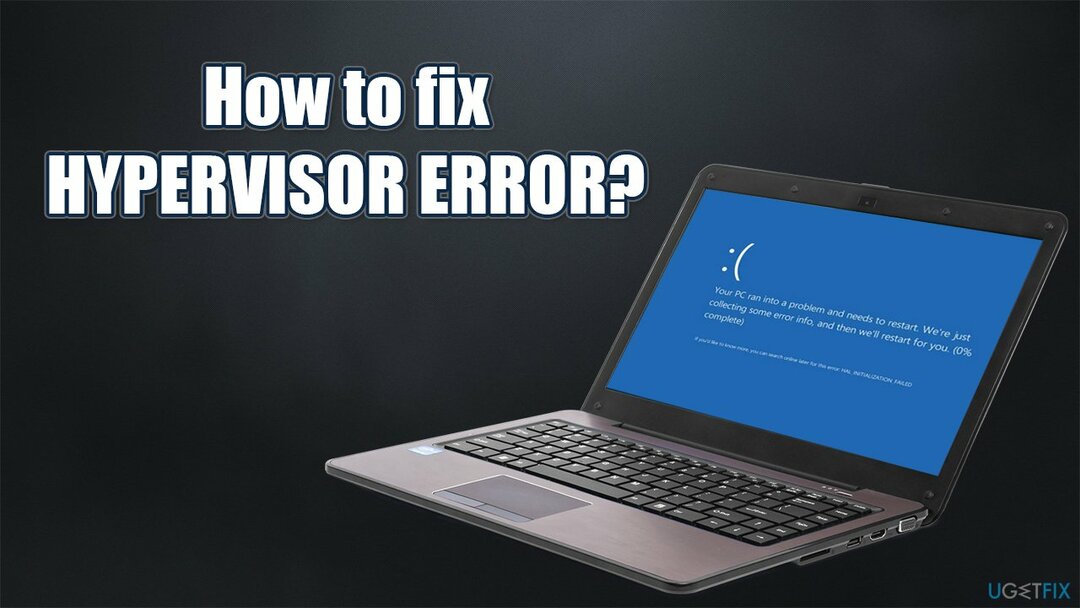
1. módszer. Használjon automatikus javítószerszámot
A sérült rendszer javításához meg kell vásárolnia a licencelt verziót Reimage Reimage.
A Blue Screen hibák viszonylag ártalmatlanok lehetnek. Egyes esetekben a BSOD-ok komoly meghibásodást jelezhetnek, például hardverhibát vagy rootkit jelenlétét[1] vagy más rosszindulatú program. Mindenesetre, ha olyan Blue Screen hibákat észlel, mint pl APC_INDEX_MISMATCH vagy BAD_POOL_HEADER egyre gyakrabban soha nem szabad figyelmen kívül hagyni őket, mert az sokkal rosszabbá teheti a helyzetet, mint amilyen.
A hiba okát azonban meglehetősen nehéz megtalálni, tekintve, hogy minden Windows-os gép más konfigurációval rendelkezik, és ugyanaz a BSOD valami egészen mást jelezhet. Sok esetben a hibaelhárítás hosszú időt vesz igénybe, és a technológiában kevésbé járatos személyek nehezen tudják maguk elvégezni a javításokat.
Ha időt szeretne megtakarítani, erősen javasoljuk, hogy próbálja ki a használatát ReimageMac mosógép X9 ahelyett, hogy saját maga végezné a hibaelhárítást. Az alkalmazás gyorsan diagnosztizálja a mögöttes Windows-problémákat, és gyorsan kijavítja a BSOD-okat, a hiányzó DLL-eket és a rendszerleíró adatbázist[2] hibák, és még sok más. Emellett képes eltávolítani a szemetet, megtisztítani a böngészőket, eltávolítani a rosszindulatú programokat és kijavítani a vírusok által okozott károkat.
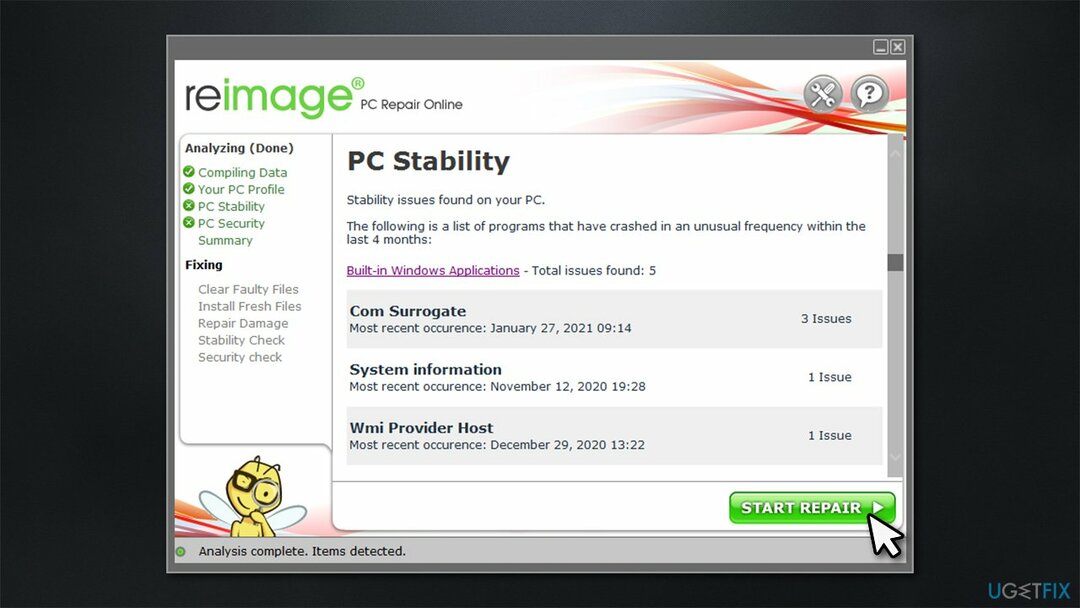
2. módszer. Frissítse a Windows rendszert a legújabb verzióra
A sérült rendszer javításához meg kell vásárolnia a licencelt verziót Reimage Reimage.
A Windows frissítései gyakran tartalmaznak hibajavításokat, biztonsági javításokat és számos egyéb fejlesztést. Egyszerűen nincs értelme az operációs rendszert elavultnak tartani, ezért győződjön meg arról, hogy az összes frissítést megfelelően alkalmazza:
- típus Frissítések a Windows keresésben, és nyomja meg a gombot Belép
- Kattintson Frissítések keresése jobbra
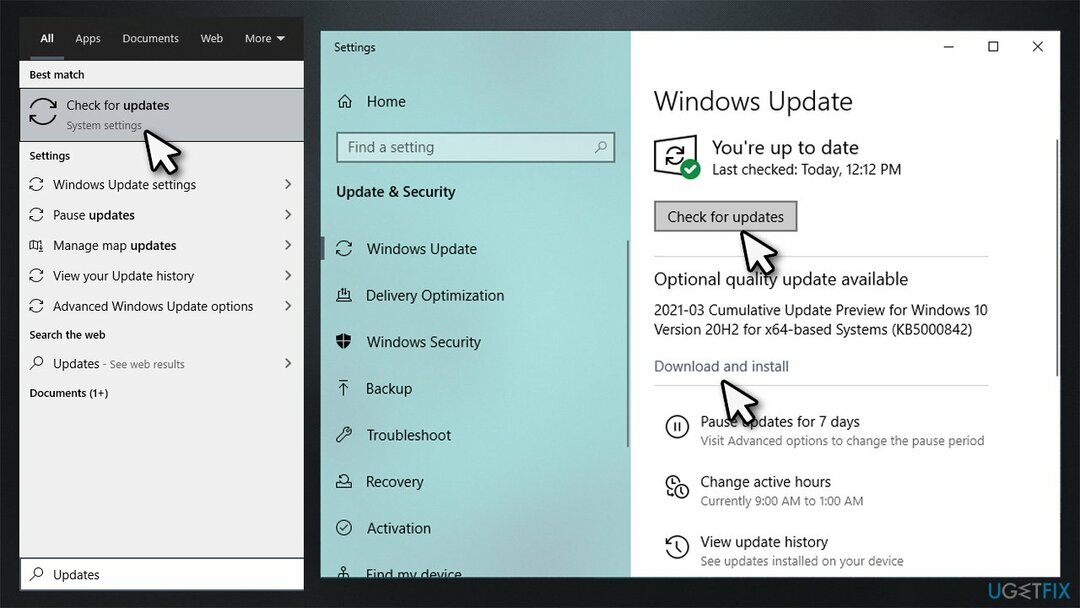
- Várjon, amíg a Windows letölti az összes szükséges fájlt
- Telepítés minden elérhető frissítés és újrakezd a számítógéped.
3. módszer. Ellenőrizze a lemezt, hogy vannak-e hibák
A sérült rendszer javításához meg kell vásárolnia a licencelt verziót Reimage Reimage.
- típus cmd a Windows keresőben
- Kattintson a jobb gombbal Parancssor keresés eredménye, és válassza ki Futtatás rendszergazdaként
- Másolja és illessze be a következő parancsot, nyomja meg a gombot Belép utána:
chkdsk C: /f /r /x
- Ha az ellenőrzőlemez nem indul el, hanem hibát jelez, írja be Y és ütött Belép
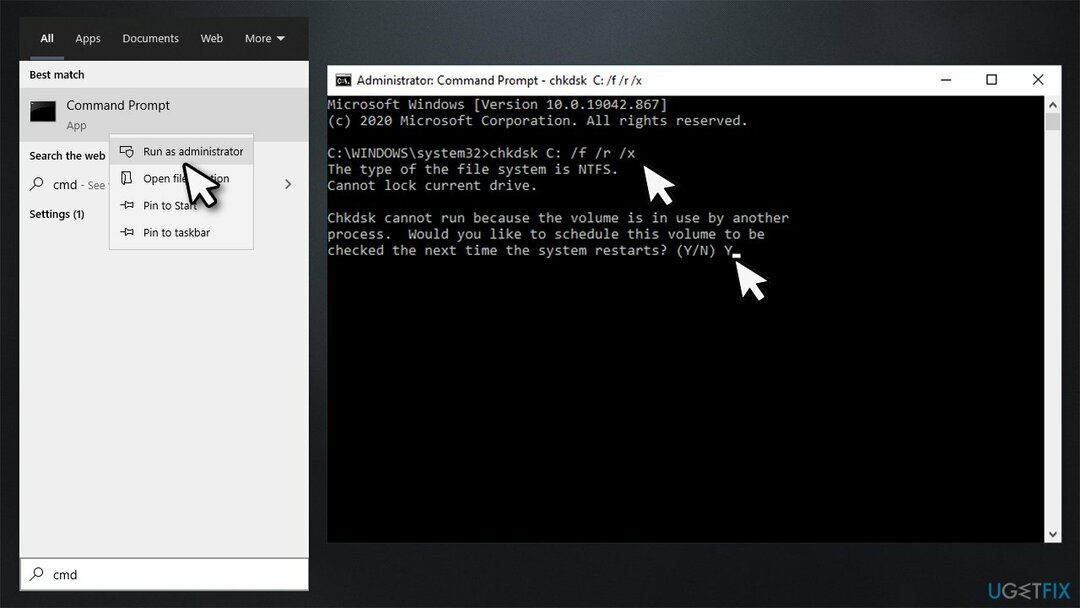
- Újrakezd számítógépére a vizsgálat megkezdéséhez.
4. módszer. Futtassa az SFC-t és a DISM-et
A sérült rendszer javításához meg kell vásárolnia a licencelt verziót Reimage Reimage.
- Nyisd ki Parancssor rendszergazdaként ahogy fentebb kifejtettem
- Írja be a következő parancsot, és nyomja meg Belép:
sfc /scannow
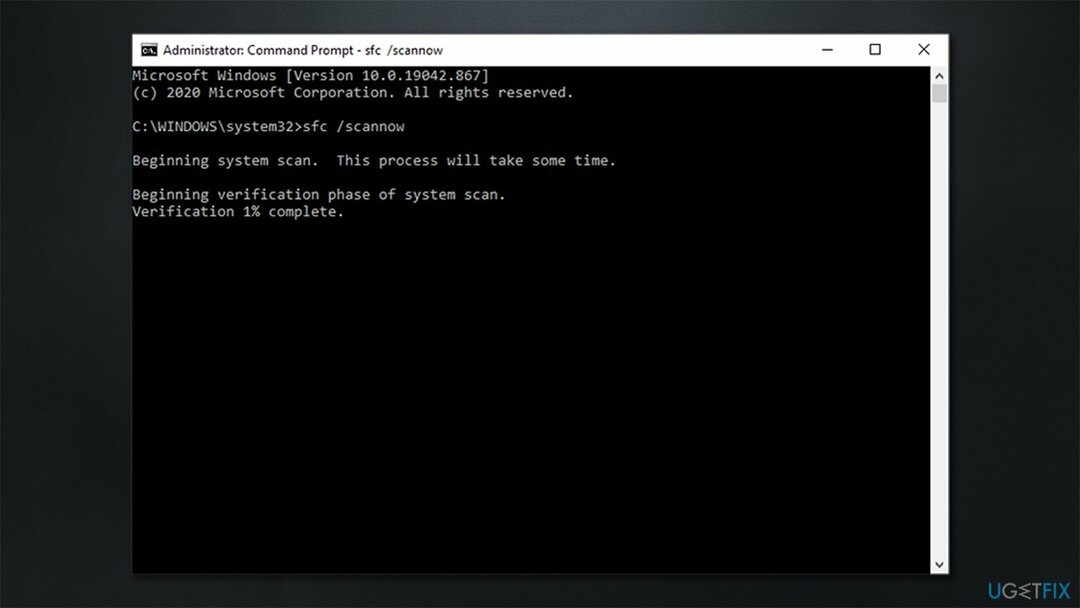
- Várja meg, amíg a beolvasás befejeződik, és újrakezd a számítógépét
- Ha az SFC szállít egy hiba, neked kellene futtassa a DISM-et – illessze be a következő parancsokat, és nyomja meg a gombot Belép mindig:
dism /online /cleanup-image /scanhealth
dism /online /cleanup-image /checkhealth
dism /online /cleanup-image /restorehealth
5. módszer. Kapcsolja ki a Virtuális gépet és a Hypervisort
A sérült rendszer javításához meg kell vásárolnia a licencelt verziót Reimage Reimage.
Ha valamilyen okból a Virtual Machine Platform vagy a Hypervisor Platform be van kapcsolva, miközben nem használja őket, tiltsa le őket:
- típus Kezelőpanel a Windows keresősávjában, és nyomja meg a gombot Belép
- Szed Programok > Program eltávolítása
- Válassza ki Windows-szolgáltatások be-és kikapcsolása bal oldalon
- Görgessen le, és távolítsa el a kullancsokat Virtuális gép platform és Hypervisor Platform
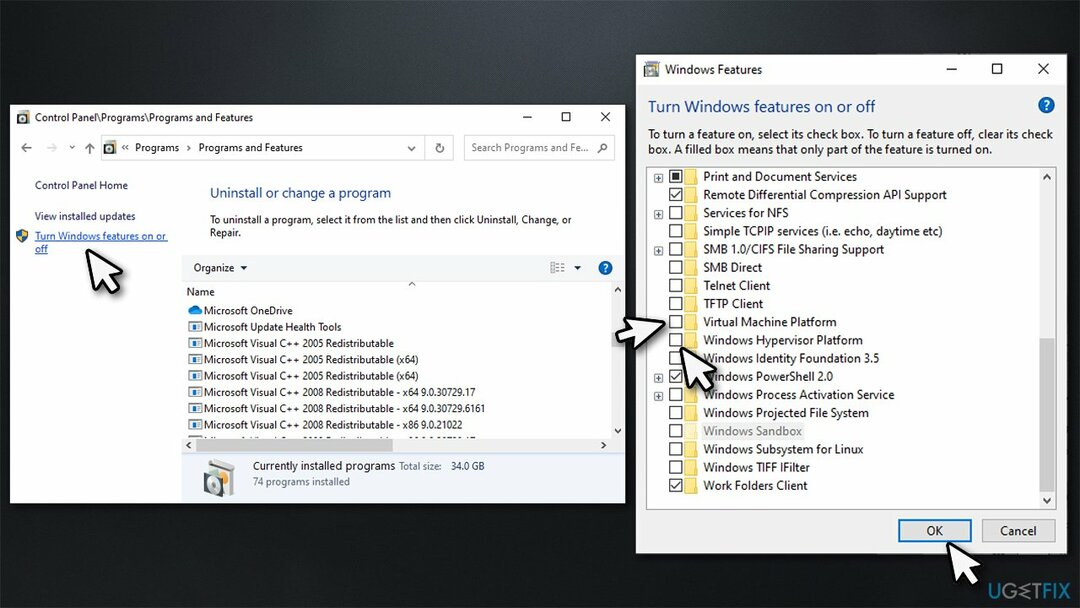
- Kattintson rendben és újraindítás.
6. módszer. Frissítse a BIOS-t
A sérült rendszer javításához meg kell vásárolnia a licencelt verziót Reimage Reimage.
Figyelem: ne hajtsa végre ezt a lépést, ha nem biztos abban, hogy mit csinál. A folyamat elrontása negatívan befolyásolhatja eszközét.[3]
- típus Rendszer információ a rossz keresésben, és nyomja meg az Enter billentyűt
- Ellenőrizd a BIOS verzió/dátum és Alaplap termék szakaszok
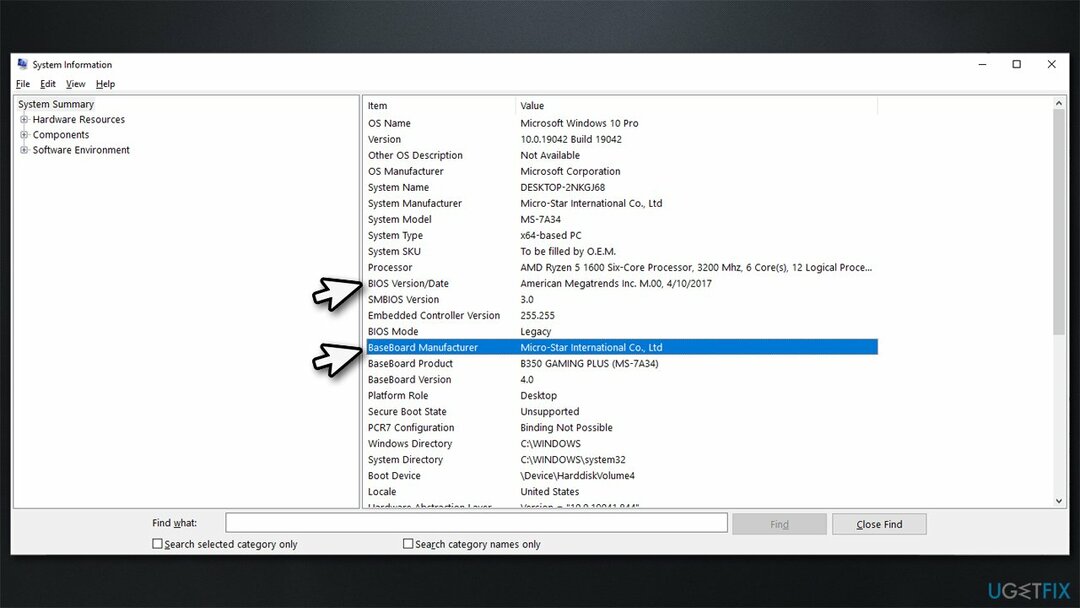
- Nyissa meg a webböngészőt, és keresse meg azt a gyártó honlapja
- Menj Letöltés szakaszt, és keresse meg a megfelelő BIOS-frissítés letöltési fájlját
- Folytassa a képernyőn megjelenő útmutatóval és újrakezd A Te eszközöd.
7. módszer. Frissítse az összes illesztőprogramot
A sérült rendszer javításához meg kell vásárolnia a licencelt verziót Reimage Reimage.
- Kattintson a jobb gombbal a Start gombra, és válassza ki Eszközkezelő
- Bontsa ki a frissíteni kívánt részt, például Kijelző adapterek
- Kattintson a jobb gombbal az eszközre, és válassza ki Illesztőprogram frissítése
- Válassza ki Az illesztőprogramok automatikus keresése
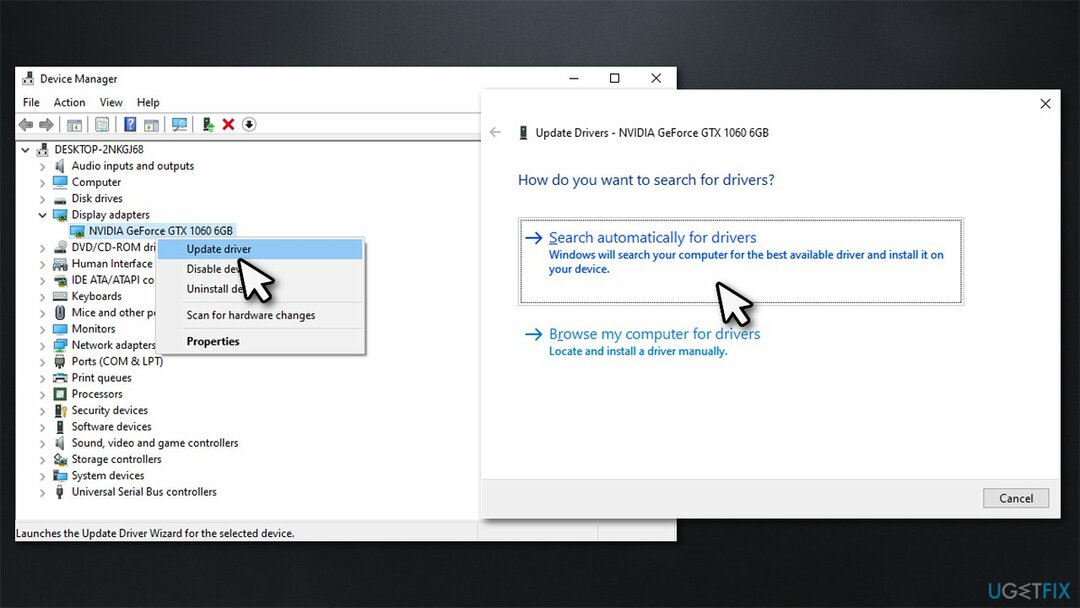
- Most végezze el ugyanezt a számítógépén lévő összes többi eszközzel
- Újrakezd Ablakok.
Eltarthat egy ideig, amíg frissíti az összes illesztőprogramot a gépen, és az sem segít, ha az Eszközkezelő nem találja meg az összes releváns frissítést. Ezért vagy látogassa meg a gyártó webhelyét, és töltse le onnan az illesztőprogramokat, vagy alkalmazza DriverFix a gyors megoldás érdekében – az összes illesztőprogram néhány percen belül frissíthető.
Javítsa ki automatikusan a hibákat
Az ugetfix.com csapata mindent megtesz annak érdekében, hogy segítsen a felhasználóknak megtalálni a legjobb megoldást a hibák kiküszöbölésére. Ha nem akar megküzdeni a kézi javítási technikákkal, kérjük, használja az automatikus szoftvert. Minden ajánlott terméket szakembereink teszteltek és jóváhagytak. Az alábbiakban felsoroljuk azokat az eszközöket, amelyek segítségével kijavíthatja a hibát:
Ajánlat
csináld most!
Letöltés FixBoldogság
Garancia
csináld most!
Letöltés FixBoldogság
Garancia
Ha nem sikerült kijavítania a hibát a Reimage használatával, kérjen segítséget ügyfélszolgálatunktól. Kérjük, adjon meg minden olyan részletet, amelyet Ön szerint tudnunk kell a problémájával kapcsolatban.
Ez a szabadalmaztatott javítási eljárás 25 millió komponensből álló adatbázist használ, amely képes pótolni a felhasználó számítógépén található sérült vagy hiányzó fájlokat.
A sérült rendszer javításához meg kell vásárolnia a licencelt verziót Reimage malware-eltávolító eszköz.

Hogy teljesen névtelen maradjon, és megakadályozza az internetszolgáltatót és a kormány a kémkedéstől rád kell alkalmazni Privát internet-hozzáférés VPN. Lehetővé teszi, hogy az összes információ titkosításával teljesen névtelenül csatlakozzon az internethez, megakadályozza a nyomkövetőket, a hirdetéseket és a rosszindulatú tartalmakat. A legfontosabb, hogy leállítja az illegális megfigyelési tevékenységet, amelyet az NSA és más kormányzati intézmények a hátad mögött végeznek.
A számítógép használata közben bármikor előfordulhatnak előre nem látható körülmények: áramszünet miatt kikapcsolhat, a Előfordulhat Blue Screen of Death (BSoD), vagy véletlenszerű Windows-frissítések okozhatják a gépet, amikor elment néhány időre. percek. Ennek eredményeként iskolai feladatai, fontos dokumentumai és egyéb adatai elveszhetnek. Nak nek visszaszerez elveszett fájlokat használhat Data Recovery Pro – a merevlemezen még elérhető fájlok másolatai között keres, és gyorsan visszakeresi azokat.